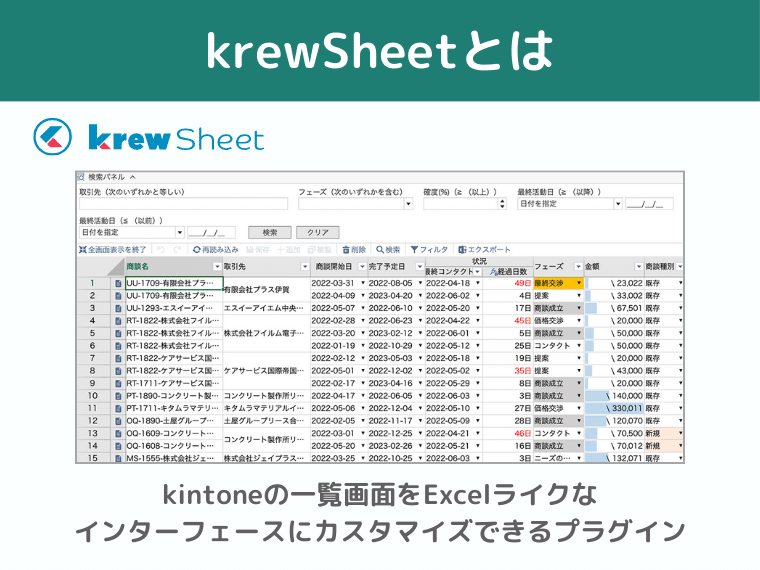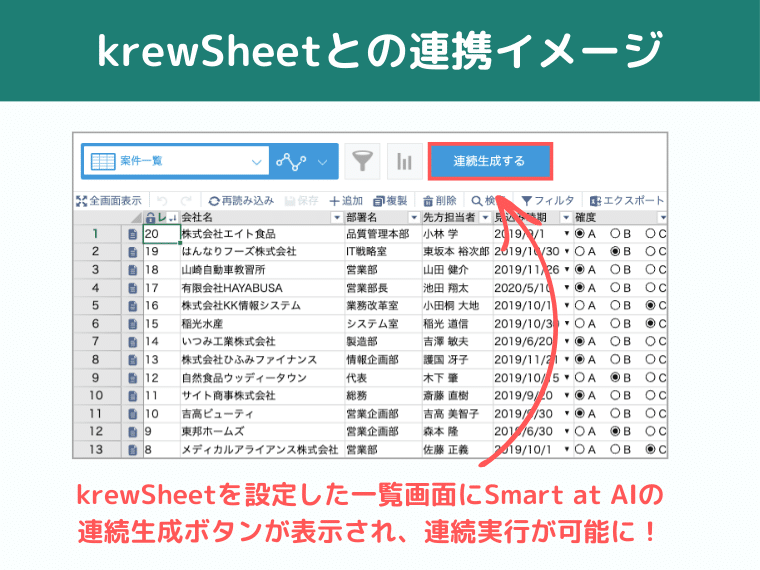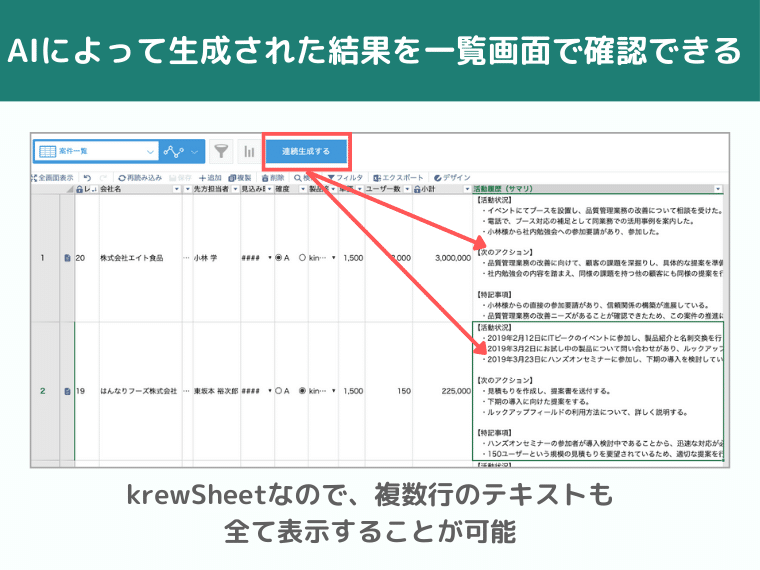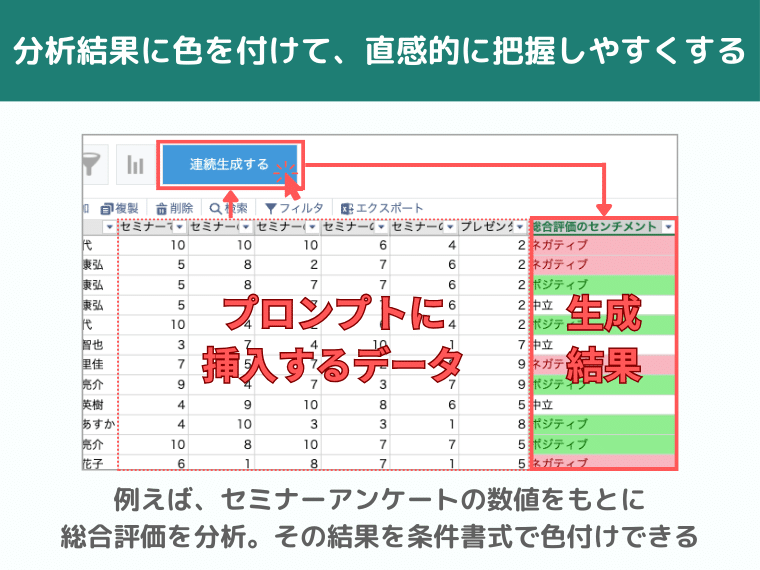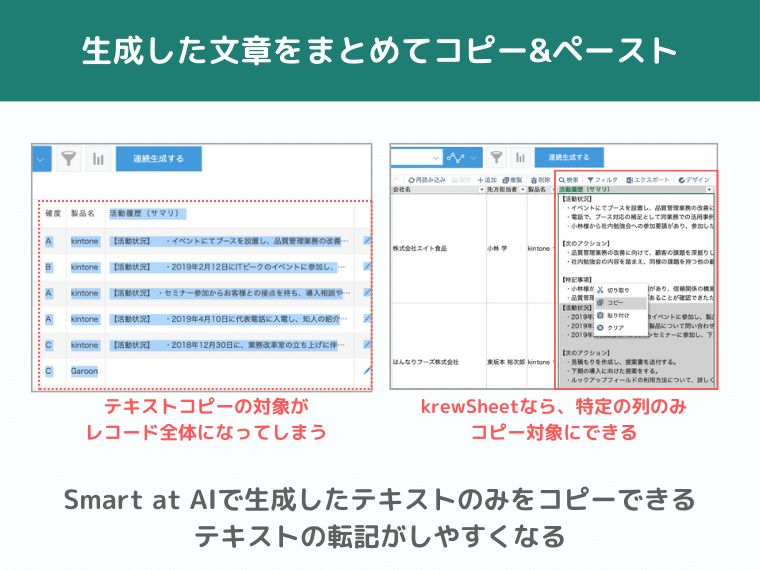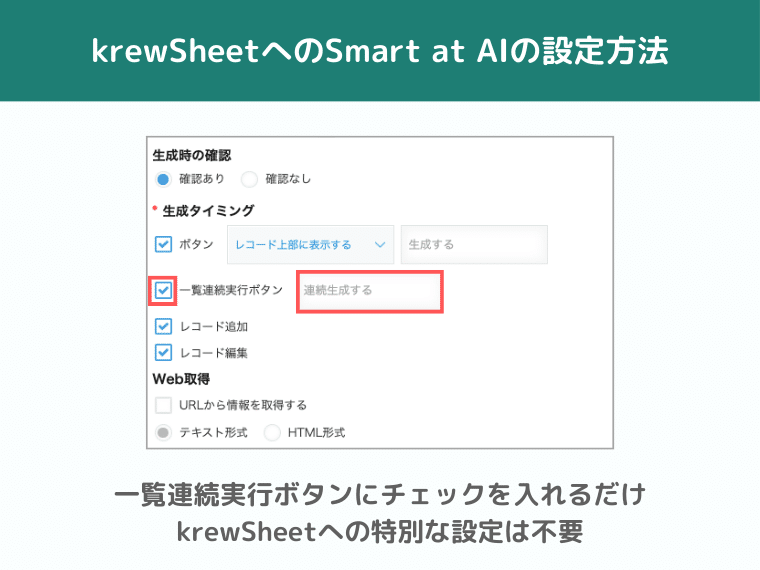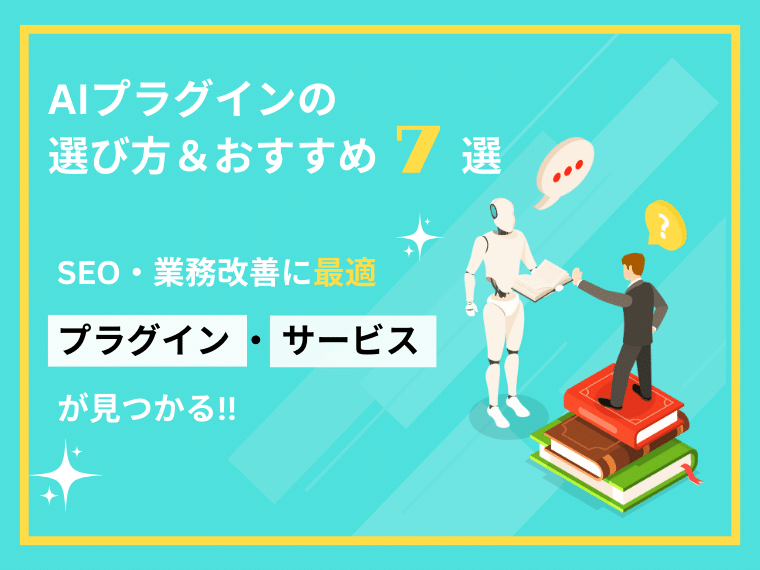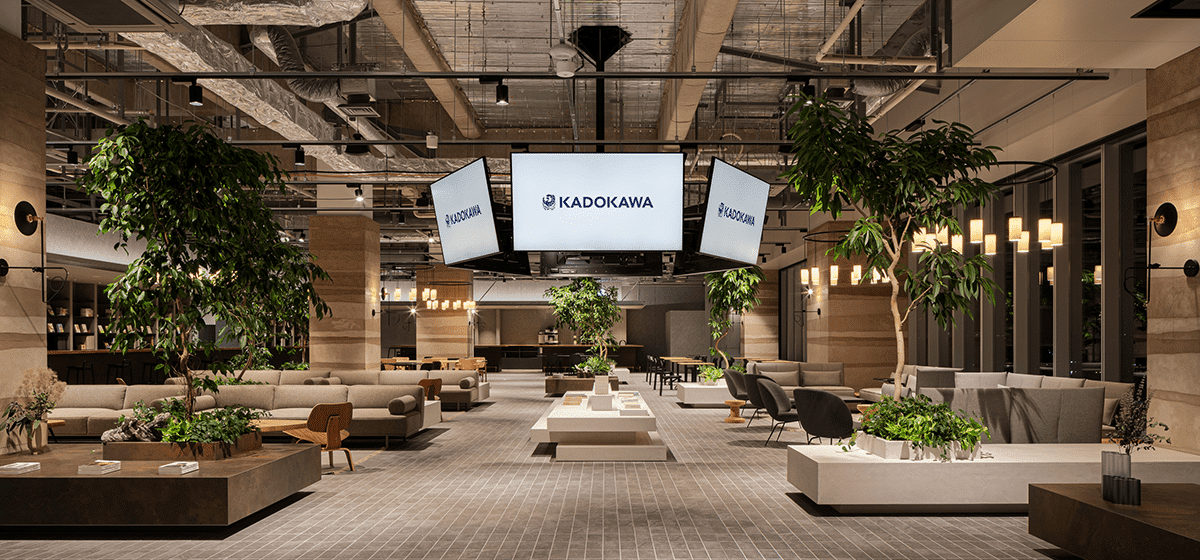ブログ


【kintoneプラグイン】Smart at AIがkrewSheetと連携。メリットから設定方法まで解説
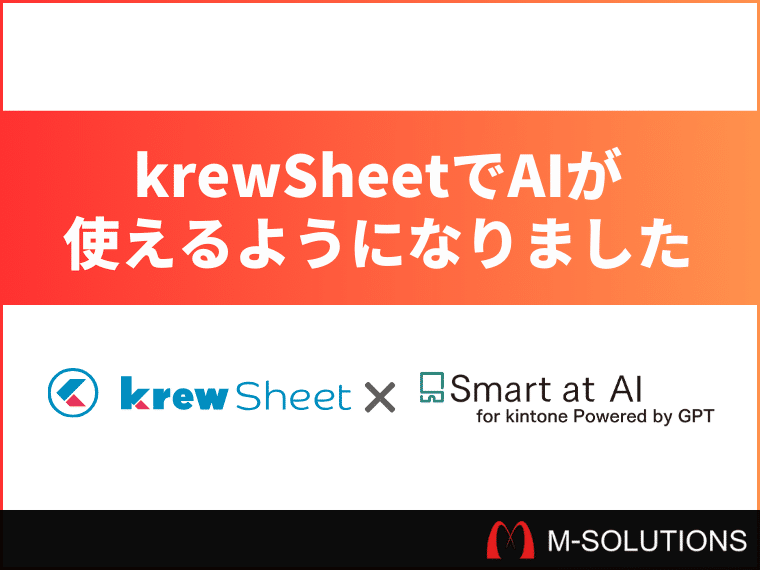
「kintone」と「ChatGPT」などの生成AIを連携するサービス「Smart at AI for kintone Powered by GPT(以下 Smart at AI)」が、メシウス株式会社の提供するkintoneプラグイン「krewSheet」と連携しました。
この連携により「krewSheet」上で「Smart at AI」を利用できるようになりました。「kintone」の一覧画面上で生成AIがより便利に利用できるようになりました。
本記事では、連携の詳細及びメリット、設定方法を解説します。
目次
Smart at AIとは
「Smart at AI」は「kintone」上で「ChatGPT」のような生成AIを実行できるようにするkintoneプラグインです。
プラグインを設定するだけで、すぐに「kintone」のアプリ上で生成AIを実行可能です。「kintone」上で文章生成が手軽に実行できるようになります。業務の生産性向上を実現できます。
無料版ダウンロードはこちらkrewSheetとは
「krewSheet」は、メシウス株式会社が提供するkintoneプラグインで、「kintone」の標準の一覧画面をExcelのようなスプレッドシート形式にカスタマイズすることができます。このプラグインを使用することで、「kintone」のデータをより視覚的に、かつ直感的に操作できるようになります。
「Smart at AI」と「krewSheet」連携の背景
生成AIは業務効率化に有効ですが、業務利用では「使いやすさ」が重要です。「Smart at AI」はプロンプトを設定し、ボタンを押すだけで「kintone」上で生成AIが利用できますが、標準の一覧画面では長文が見づらく個々のレコードを確認する必要がありました。
「krewSheet」と連携することで一覧画面の視認性が向上し、「Smart at AI」が利用しやすくなりました。また連携もシンプルで難しい設定は不要。直感的に設定ができます。
Smart at AIとkrewSheet連携の利用例
AIによって生成された結果を一覧画面で確認できる
「Smart at AI」を使用することで、「kintone」のレコード情報を活用して文章を生成できます。例えば、案件の情報を手軽に確認したいときに、情報を要約するプロンプトを設定すれば、サマリ文章を連続生成できます。
ただし、「kintone」の標準一覧画面では長文が見づらいため、各レコードを個別に確認する必要があります。そこで「krewSheet」と一緒に利用すると、一覧画面で「Smart at AI」によって生成された回答をすぐに確認できるようになります。
分析結果に色を付けて、直感的に把握しやすくする
「Smart at AI」ではイベントのアンケート結果などの感情分析が可能です。「kintone」の標準一覧画面でもこれらの分析結果を確認できますが、テキストのみの表示では直感的な理解が難しいです。「krewSheet」の条件付き書式を使用すると、分析結果に色が付けられ、視認性が向上し、結果を直感的に把握できます。
生成した文章をまとめてコピー&ペースト
「krewSheet」を使用すると、列にある文章を一度にコピー&ペーストできます。標準機能ではレコード全体がコピー対象となり、情報を適切に抽出するのが困難です。
これまでは「Smart at AI」で生成した「kintone」上の文章を一度にコピー&ペーストできなかったのが、「krewSheet」と組み合わせることで、実現可能になりました。
テキストを転記しやすくなりました。
設定方法
「Smart at AI」の設定画面で一覧生成機能にチェックを入れると、「krewSheet」が設定された「kintone」の一覧画面に生成ボタンを表示させることができます。
Smart at AIの無料版と有料版の違い
「Smart at AI」には無料版と有料版があります。違いはいくつかありますが、「krewSheet」連携に関する部分としては、一覧の連続実行可能なレコード数の違いがあります。無料版では1回につき20レコード、有料版では1回につき200レコード実行できます。一度に多くのレコードを実行したい場合は、有料版をおすすめします。
以上、「Smart at AI」と「krewSheet」連携についてご紹介させていただきました。2つのプラグインを「kintone」に利用することで、業務の生産性を向上させることが可能です。
「Smart at AI」は無料版と有料版が用意されています。ご興味のある方は以下のフォームよりお申し込みください。
無料版ダウンロードはこちら お問い合わせはこちら![Smart at M-SOLUTIONS[stg]](https://smartat.jp/wp-content/uploads/2023/02/logo.png)